Bài viết sẽ hướng dẫn các bạn cách cài đặt Moodle trên Ubuntu 16.04. Moodle là một hệ thống mã nguồn mở dùng để quản lý học tập miễn phí và được xây dựng nhằm cung cấp cho giáo viên, sinh viên và các quản trị viên một môi trường học tập riêng lẻ. Moodle được xây dựng bởi dự án Moodle do Moodle HQ dẫn dắt và điều phối.
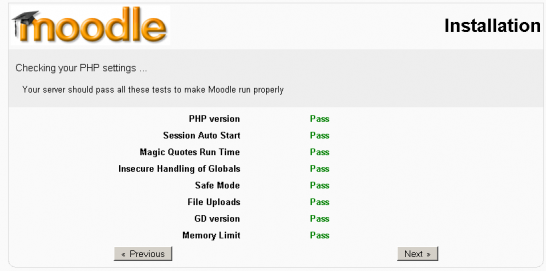
Moodle có nhiều tính năng hữu ích như:
- Giao diện hiện đại và dễ sử dụng
- Trang tổng quan được cá nhân hóa
- Các công cụ và hoạt động cộng tác
- Tất cả trong một lịch
- Trình soạn thảo văn bản đơn giản
- Theo dõi tiến độ
- Thông báo
- và nhiều cái khác…
Trong hướng dẫn này chúng tôi sẽ giới thiệu cho bạn các bước cài đặt Moodle mới nhất trên Ubuntu 16.04 VPS với máy chủ web Apache, MySQL và PHP 7.
Đăng nhập qua SSH
Trước tiên, đăng nhập vào Ubuntu 16.04 VPS của bạn thông qua SSH thông qua tài khoản root
ssh root @ IP _Address -p Port_number
Cập nhật Gói Hệ điều hành
Chạy lệnh sau để cập nhật các gói hệ điều hành và cài đặt một số phụ thuộc
apt-get update && apt-get upgrade apt-get install git-core graphviz aspell
Cài đặt Apache Web Server
Cài đặt máy chủ web Apache từ kho Ubuntu
apt-get install apache2
Khởi động Apache Web Server
Một khi nó được cài đặt, bắt đầu Apache và cho phép nó bắt đầu tự động khi khởi động hệ thống
systemctl enable apache2
Cài đặt PHP 7
Tiếp theo, chúng tôi sẽ cài đặt PHP 7 và một số mô-đun PHP bổ sung theo yêu cầu của Moodle
apt-get install php7.0 libapache2-mod-php7.0 php7.0-pspell php7.0-curl php7.0-gd php7.0-intl php7.0-mysql php7.0-xml php7.0-xmlrpc php7.0-ldap php7.0-zip
Cài đặt và cấu hình máy chủ cơ sở dữ liệu MySQL
Moodle lưu trữ hầu hết dữ liệu trong cơ sở dữ liệu, vì vậy chúng tôi sẽ cài đặt máy chủ cơ sở dữ liệu MySQL
apt-get install mysql-client mysql-server
Sau khi cài đặt, hãy chạy lệnh mysql_secure_installation để đặt mật khẩu root của MySQL và bảo đảm cài đặt MySQL.
Đăng nhập vào máy chủ MySQL thông qua tài khoản root và tạo ra một người sử dụng và cơ sở dữ liệu cho việc cài đặt Moodle
mysql -u root -p mysql> CREATE DATABASE moodle; mysql> GRANT ALL PRIVILEGES ON moodle.* TO 'moodleuser'@'localhost' IDENTIFIED BY 'PASSWORD'; mysql> FLUSH PRIVILEGES; mysql> \q
Đừng quên thay thế ‘PASSWORD’ bằng một mật khẩu mạnh.
7. Lấy Moodle từ kho GitHub
Tiếp theo, thay đổi thư mục làm việc hiện tại và sao chép Moodle từ kho GitHub chính thức của họ
cd /var/www/html/ git clone https://github.com/moodle/moodle.git
Đi tới thư mục ‘/ moodle’ và kiểm tra tất cả các nhánh có sẵn
cd moodle / git branch -a
Chọn phiên bản ổn định mới nhất (hiện tại là MOODLE_34_STABLE) và chạy lệnh sau đây để nói với git bản người dùng sử dụng
git branch --track MOODLE_34_STABLE origin/MOODLE_34_STABLE
và kiểm tra các phiên bản quy định
git checkout MOODLE_34_STABLE Switched to branch 'MOODLE_34_STABLE' Your branch is up-to-date with 'origin/MOODLE_34_STABLE'.
Tạo một thư mục cho dữ liệu Moodle
mkdir / var / moodledata
Đặt quyền sở hữu và quyền hợp lệ
chown -R www-data: www-data / var / www / html / moodle chown www-data: www-data / var / moodledata
Cấu hình Apache Web Server
Tạo máy chủ ảo Apache cho tên miền của bạn với nội dung sau
nano /etc/apache2/sites-available/yourdomain.com.conf
ServerAdmin admin@yourdomain.com DocumentRoot /var/www/html/moodle ServerName yourdomain.com ServerAlias www.yourdomain.com Options Indexes FollowSymLinks MultiViews AllowOverride All Order allow,deny allow from all ErrorLog /var/log/httpd/yourdomain.com-error_log CustomLog /var/log/httpd/yourdomain.com-access_log common
Lưu tập tin và kích hoạt máy chủ ảo
a2ensite yourdomain.com Enabling site yourdomain.com. To activate the new configuration, you need to run: service apache2 reload
Cuối cùng, tải lại máy chủ web như đề xuất, để những thay đổi có hiệu lực
service apache2 reload
Làm theo hướng dẫn trên màn hình và hoàn tất cài đặt
Bây giờ, hãy đi đến http://yourdomain.comvà làm theo hướng dẫn trên màn hình để hoàn tất cài đặt Moodle. Để biết thêm thông tin về cách cấu hình và sử dụng Moodle, bạn có thể kiểm tra tài liệu chính thức của họ .
PS. Nếu bạn thích bài đăng này về cách cài đặt Moodle trên Ubuntu 16.04, hãy chia sẻ nó với bạn bè của bạn trên mạng xã hội bằng cách sử dụng các nút ở bên trái hoặc để lại comment dưới đây. Cảm ơn.


